- Autor Lauren Nevill [email protected].
- Public 2023-12-16 18:50.
- Naposledy změněno 2025-01-23 15:17.
Pozadí ve zdrojovém kódu webových stránek, v závislosti na použitém designu, lze nastavit buď zadáním barvy, nebo propojením se souborem obrázku s přidáním jeho parametrů umístění. To lze provést přímo ve značkách HTML, v samostatném bloku CSS v záhlaví zdroje nebo v samostatném souboru s popisy stylů.
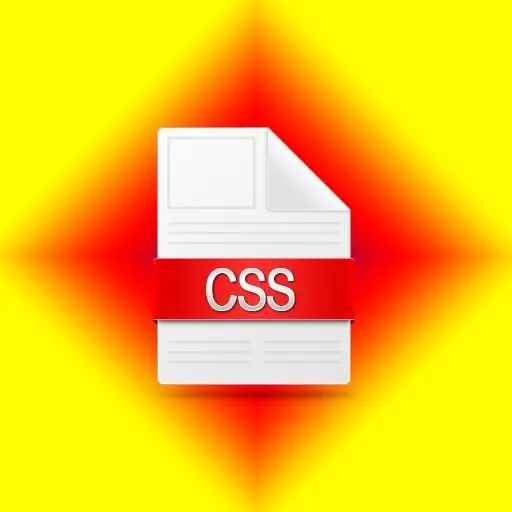
Instrukce
Krok 1
Otevřete zdrojový kód bloku, který se používá na vašem webu, abyste nastavili pozadí jeho stránek. Při použití jakéhokoli řídicího systému je tento blok zpravidla přidělen do samostatného souboru. Samotný řídicí systém má nástroje pro jeho úpravy přímo v prohlížeči. V závislosti na konkrétním systému lze tento postup organizovat různými způsoby - například prostřednictvím editoru stránek. Pokud nepoužíváte řídicí systémy, musí být odpovídající soubor stažen do vašeho počítače a otevřen v libovolném editoru. Je lepší použít specializovaný editor HTML, ale můžete také použít nejjednodušší Poznámkový blok.
Krok 2
Přidejte atribut bgcolor do tagu body označující barevný odstín, pokud by pozadí stránky mělo být barvou, nikoli obrázkem. Například:
Zde je tmavě oranžová barva jako pozadí. Prohlížeč nedokáže rozpoznat každý textový („mnemotechnický“) název odstínu, proto je lepší použít hexadecimální barevný kód. Například kód FF8C00 odpovídá tmavě oranžové barvě:
Krok 3
Pokud má být pozadí nastaveno spíše obrázkem než barvou, použijte atribut pozadí namísto bgcolor na tagu body. Například pokud se soubor s obrázkem na pozadí nazývá bgPic
Krok 4
Pokud chcete pomocí CSS nastavit pozadí stránky, vložte do záhlaví zdrojového kódu popis stylu. Například popis stylu CSS, který nahradí tmavě oranžovou barvu specifikovanou ve značce body jako pozadí, může vypadat takto:
body {background-color: DarkOrange;}
A můžete nastavit obrázek na pozadí s následujícím popisem stylu:
body {background: # FF8C00 url (images / bgPic.gif) repeat-y;}
Zde je kromě odkazu na obrázek označena také barva pozadí (# FF8C00) - pokud jsou na stránce místa, která nejsou zakryta obrázkem pozadí, pak budou vymalována v zde určeném barevném odstínu. Parametr repeat-y určuje vertikální opakování obrazu na pozadí (podél osy Y). Pokud potřebujete obrázek opakovat vodorovně, měli byste použít hodnotu repeat-x a zakázat opakování vzoru - neopakovat. Popisy stylů můžete umístit před značku, která uzavírá nadpisovou část kódu HTML.
Krok 5
Uložte změny provedené v editoru stránek nebo uložte a nahrajte stažený soubor zpět na server, pokud byl kód upraven v souboru v počítači.






